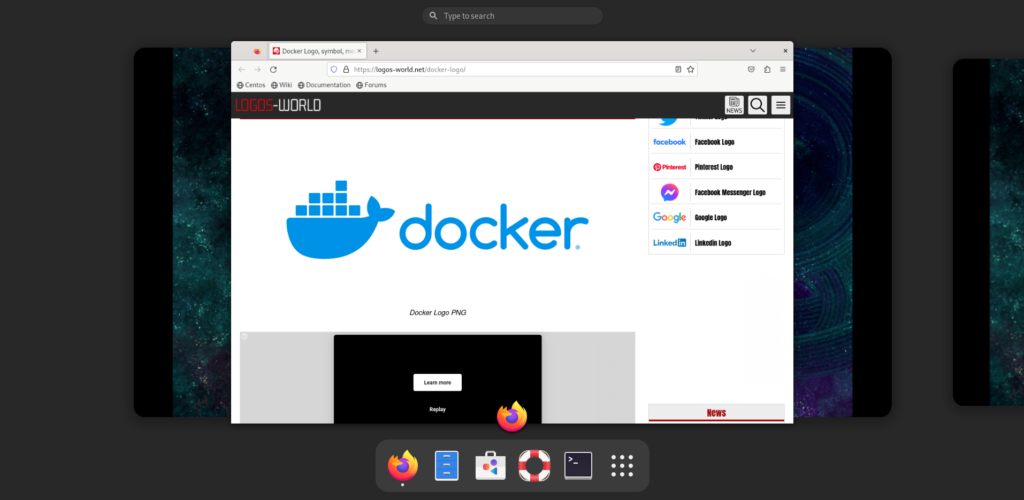
Primeiro passo, precisamos certificar de ter o sistema atualizado, para isto basta digitar:
sudo dnf update -y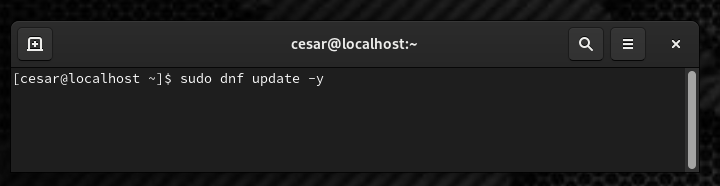
Depois instalamos alguns pacotes essenciais como: dnf-utils device-mapper-persistent-data lvm2
“dnf-utils” contém utilitários adicionais para o gerenciador de pacotes DNF, usado em sistemas baseados em RPM (como CentOS e Fedora) para instalar, atualizar e remover pacotes.
“device-mapper-persistent-data” fornece ferramentas e bibliotecas para gerenciar dispositivos de mapeamento de dispositivos (DM) no Linux. Este mapeamento é uma tecnologia usada para criar dispositivos virtuais (volumes lógicos) a partir de dispositivos físicos. O device-mapper-persistent-data inclui utilitários para criar, remover e manipular esses dispositivos mapeados de forma persistente.
“lvm2” contém o Logical Volume Manager (LVM) 2, que é uma ferramenta de gerenciamento de volumes lógicos no Linux onde é possível criar volumes lógicos, permitindo a criação de volumes de tamanhos maiores do que um único disco pode oferecer.
sudo dnf install -y dnf-utils device-mapper-persistent-data lvm2
Depois da instalação, precisamos adicionar o repositório docker aos arquivos do CentOS:
sudo dnf config-manager --add-repo https://download.docker.com/linux/centos/docker-ce.repo
Agora vamos instalar o docker. Para isto instalamos os pacotes:
“docker-ce” (Docker Community Edition): é o pacote principal do Docker, que contém o daemon do Docker, as ferramentas de linha de comando e as bibliotecas necessárias para executar e gerenciar contêineres Docker. O Docker CE é a versão gratuita e de código aberto do Docker, destinada a uso não comercial e em comunidades de desenvolvedores.
“docker-ce-cli” (Docker Community Edition CLI): Este pacote contém apenas as ferramentas de linha de comando do Docker, sem o daemon ou outras dependências. Ele é útil para instalações onde apenas a CLI do Docker é necessária, sem a necessidade de executar contêineres.
“containerd.io” é um tempo de execução de contêiner de código aberto que gerencia os ciclos de vida dos contêineres Docker em um nível mais baixo. Ele é responsável por iniciar e parar contêineres, gerenciar imagens, gerenciar redes e volumes, entre outras tarefas relacionadas à execução de contêineres.
sudo dnf install -y docker-ce docker-ce-cli containerd.io
Verifique se os pacotes foram instalados com exito:
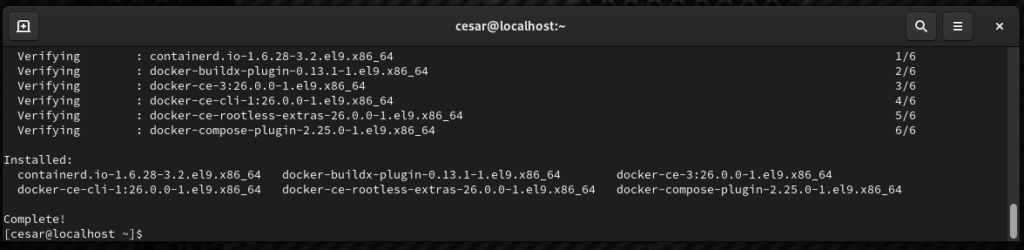
Após instalado, precisamos ativar o serviço e mantê-lo ativo a toda inicialização da máquina (quando necessário):
sudo systemctl start docker
sudo systemctl enable docker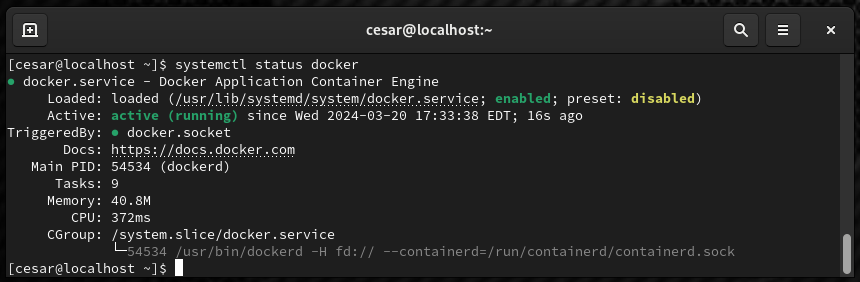
Verifique a instalação e versão do docker:

Se você quiser executar comandos Docker sem usar sudo, adicione seu usuário ao grupo Docker:
sudo usermod -aG docker $USERApós adicionar seu usuário ao grupo Docker, você precisará sair e entrar novamente na sessão para as alterações terem efeito.
Agora para testar o docker, execute o comando abaixo:
docker run hello-worldSe tudo der certo, você deve ver algo como a saída abaixo:
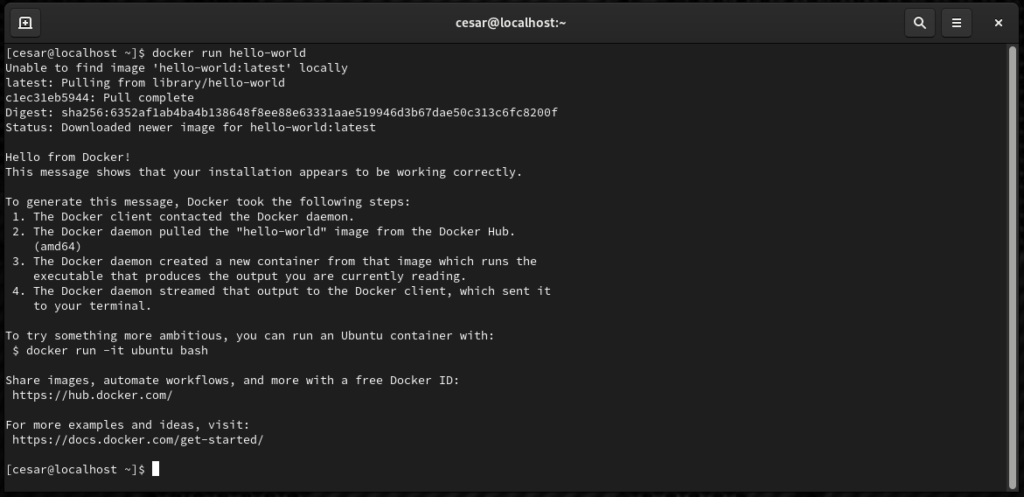
No próximo artigo, vamos avançar com este tema…